如何在 win7 中更改为二十四小时显示?对于大多数人来说,12 小时制已经完全足够日常使用。但对于一些工作需要关注全球时区的用户来说,二十四小时制却是必不可少的。本文将向您展示如何在 win7 系统中轻松更改时间显示方式为二十四小时制。php小编草莓为您准备了详细的教程,帮助您解决这一难题。继续阅读以下内容,了解如何进行设置。
win7系统显示的时间可以在电脑右下角看到。如果不习惯12小时或24小时的显示模式,可以直接在时间设置中找到日历设置并进行更改。跟着小编一起来操作吧。
win7二十四小时显示更改教程
1、首先右键点击时间。

2、选择“调整日期/时间”
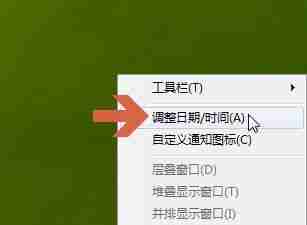
3、选择“更改日期和时间”

4、点击左下角的“更改日历设置”

5、点击进入“时间”选项卡。

6、如果我们要使用12小时这里就用小写的h。
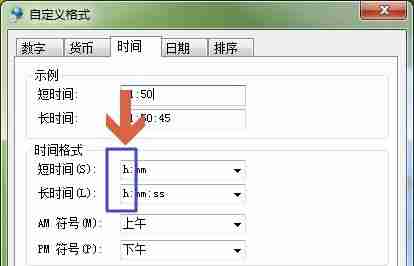
7、如果要设置24小时显示这里就用大写的H。

8、设置完成保存之后就可以看到右下角时间显示变了。

以上就是win7怎么更改二十四小时显示 win7二十四小时显示更改教程的详细内容,更多请关注php中文网其它相关文章!

Windows激活工具是正版认证的激活工具,永久激活,一键解决windows许可证即将过期。可激活win7系统、win8.1系统、win10系统、win11系统。下载后先看完视频激活教程,再进行操作,100%激活成功。

Copyright 2014-2025 https://www.php.cn/ All Rights Reserved | php.cn | 湘ICP备2023035733号